
GIF- ը անիմացիոն պատկերի ձևաչափ է, որը վերջին տարիներին կրկին հսկայական ժողովրդականություն է վայելում: GIF- ների հրապարակման ունակությունն իրականացվում է ամենատարածված սոցիալական ցանցերում, բայց ոչ Instagram- ում: Այնուամենայնիվ, ձեր պրոֆիլում անիմացիոն նկարներ բաժանելու եղանակներ կան:
Հրապարակեք GIF- ները Instagram- ում
Եթե փորձեք հրապարակել GIF ֆայլ առանց նախնական նախապատրաստման, ելքային մասում կստանաք միայն ստատիկ պատկեր: Բայց կա լուծում. Անիմացիան պահպանելու համար նախ պետք է այս ֆայլի ձևաչափը վերածել տեսանյութի:
Մեթոդ 1. GIF Maker Instagram- ի համար
Այսօր iOS- ի և Android- ի օպերացիոն համակարգերի հանրաճանաչ հավելվածային խանութները առաջարկում են մի տոննա լուծումներ `GIF- ները տեսանյութերի հարմարավետ փոխանակման համար: Դրանցից մեկը GIF Maker for Instagram հավելվածն է, որն իրականացվում է iOS- ի համար: Ստորև մենք կքննարկենք գործողությունների հետագա ընթացքը `օգտագործելով այս ծրագրի օրինակը:
Ներբեռնեք GIF Maker- ը Instagram- ի համար
- Ներբեռնեք GIF Maker for Instagram ծրագիրը ձեր սարքում: Գործարկել, հպեք կետին «Բոլոր լուսանկարները»գնալ iPhone պատկերի գրադարան: Ընտրեք անիմացիա, որը կօգտագործվի հետագա աշխատանքի համար:
- Հաջորդը ձեզ կառաջարկվի կազմաձևել ապագա կինոնկարը. Անհրաժեշտության դեպքում ընտրեք ցանկալի տևողությունը, չափը, փոխեք նվագարկման արագությունը, ընտրեք ձայնը տեսանյութի համար: Այս դեպքում մենք չենք փոխի լռելյայն պարամետրերը, բայց անմիջապես ընտրելու ենք «Փոխարկել տեսանյութը».
- Տեսանյութը ստացավ: Այժմ մնում է միայն այն պահել սարքի հիշողությանը. Դրա համար կտտացրեք պատուհանի հատակին արտահանման կոճակը: Կատարված է:
- Մնում է արդյունքը հրապարակել Instagram- ում, որից հետո GIF- ը կներկայացվի looped տեսանյութի տեսքով:



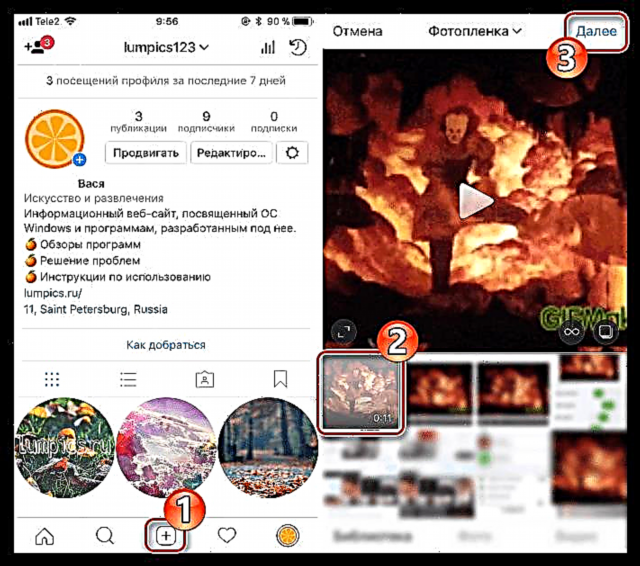
Չնայած Android- ի համար չկա GIF Maker- ի համար Instagram- ի համար, այս գործառնական համակարգի համար կան տոննա այլ հիանալի այլընտրանքներ, ինչպիսիք են GIF2VIDEO- ն:
Ներբեռնեք GIF2VIDEO
Մեթոդ 2. Giphy.com
Հանրաճանաչ առցանց ծառայությունը Giphy.com- ը, թերևս, GIF- ի պատկերների ամենամեծ գրադարանն է: Ավելին, այս կայքում հայտնաբերված անիմացիոն պատկերները կարելի է ներբեռնել նաև MP4 ձևաչափով:
Գնացեք Giphy.com
- Գնացեք Giphy.com առցանց ծառայության էջ: Օգտագործելով որոնման գիծը, գտեք ցանկալի անիմացիան (հայցը պետք է մուտքագրվի անգլերեն):
- Բացեք հետաքրքրության պատկերը: Դրա աջ մասում կտտացրեք կոճակը «Ներբեռնում».
- Մոտ կետի մասին «MP4» նորից ընտրեք «Ներբեռնում»այդ դեպքում զննարկիչը անմիջապես կսկսի ներբեռնել տեսանյութը համակարգչին: Հետագայում արդյունքում ստացված տեսանյութը կարող է փոխանցվել սմարթֆոնի հիշողությանը և դրանից թողարկվել Istagram- ում կամ անմիջապես համակարգչից վերբեռնվել սոցիալական ցանցում:


Կարդացեք ավելին ՝ ինչպես տեղադրել Instagram- ի տեսանյութերը համակարգչից

Մեթոդ 3. Convertio.co
Ենթադրենք, որ GIF անիմացիան արդեն ձեր համակարգչում է: Այս դեպքում դուք կարող եք GIF- ը վիդեո ձևաչափի վերափոխել երկու հաշիվով, օրինակ, MP4- ում ՝ օգտագործելով առցանց ծառայության Convertio.co- ն:
Անցեք Convertio.co կայք
- Անցեք Convertio.co էջին: Կտտացրեք կոճակը «Համակարգչից». Էկրանի վրա կհայտնվի Windows Explorer պատուհանը, որտեղ ձեզ կառաջարկվի ընտրել այնպիսի պատկեր, որի հետագա աշխատանքը կկատարվի:
- Եթե նախատեսում եք փոխարկել մի քանի անիմացիոն պատկերներ, կտտացրեք կոճակը "Ավելացնել ավելի շատ ֆայլեր". Հաջորդը, սկսեք փոխարկումը, ընտրելով կոճակը Փոխարկել.
- Փոխարկման գործընթացը կսկսվի: Ավարտելուց հետո մի կոճակ կհայտնվի ֆայլի աջ կողմում Ներբեռնեք. Կտտացրեք նրան:
- Մի պահից հետո զննարկիչը կսկսի ներբեռնել MP4 ֆայլը, որը կտևի մի քանի պահ: Դրանից հետո արդյունքը կարող եք հրապարակել Instagram- ում:
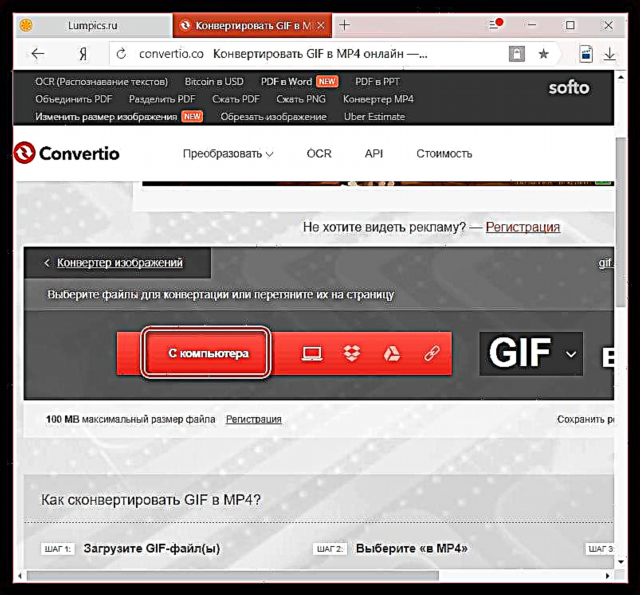


Լուծումների ցուցակը, որոնք թույլ են տալիս փոխարկել GIF- ը վիդեո ՝ Instagram- ում հրապարակման համար, կարող է շարունակվել շատ երկար ժամանակ - այս հոդվածում տրվում են միայն հիմնականները: Եթե դուք ծանոթ եք այս նպատակների համար այլ հարմար լուծումներին, ասեք մեզ դրանց մասին մեկնաբանություններում:











